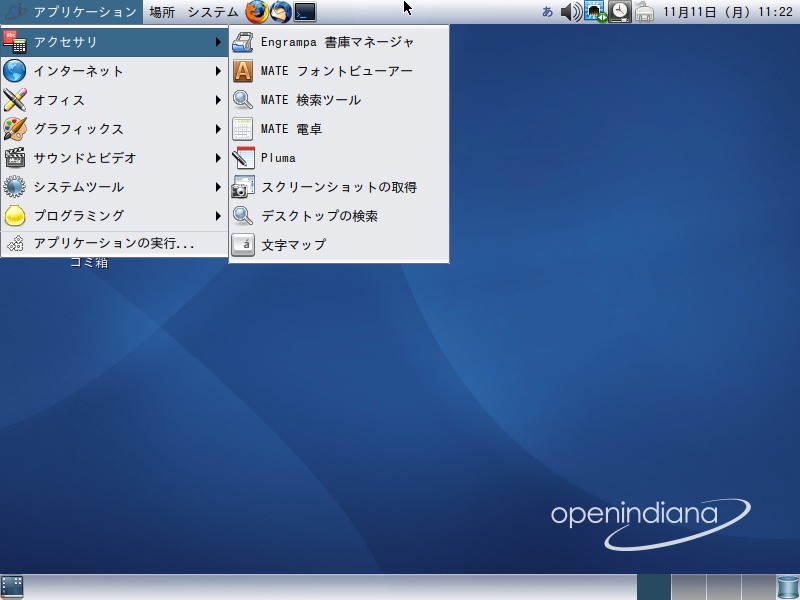
『OpenIndiana』は、OpenSolarisから派生したillumosベースのUnixライクなOSで、デフォルトのデスクトップ環境はMATEであり、扱いやすいかと思います。
OpenIndiana 2019.10 のデスクトップ
以下の映像は、VirtualBox(Ver.6.0.12)にて起動・メニューなどの操作確認を行いました。
なお、メモリの割当は2GBに設定しています。
OpenIndiana 2019.10 について
今回は、「OI-hipster-gui-20191106.iso」を利用してインストール(VirtualBox)をしています。
ダウンロード
公式サイト
リリースノート&ダウンロードページ
http://docs.openindiana.org/release-notes/2019.10-release-notes/
インストールメディア(USBメモリ)の作成
以前の記事になりますが、インストールメディアの作成方法について記載していますので、実際に試される方は参考にしてください。

インストール(VirtualBox)
ここでは、VirtualBoxでインストールした手順を記載しておきます。
流れに沿って進めて行けば、簡単にインストールが完了しますので、手順の流れをGIFアニメにしておきます。
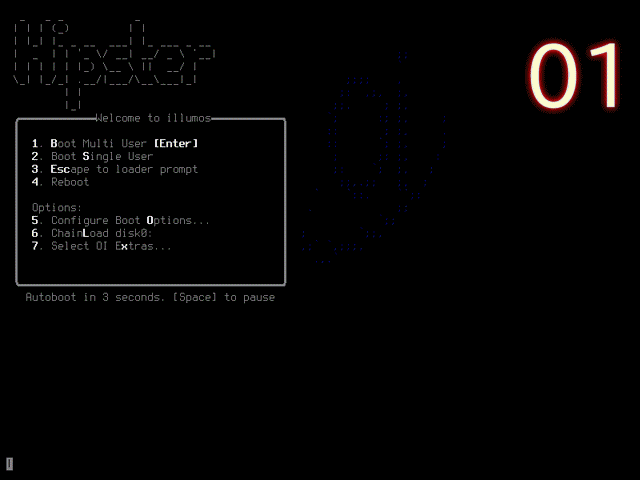
※このインストールは、パソコン搭載のハードディスクを初期化する方法になりますので、実際に試される方はご注意ください。
日本語入力
ライブ起動の段階ですでに、iBusにて入力が可能になっています。

また、デフォルトでの日本語入力への切替は、「Windowsキー」+「スペースキー」になりますのでご注意ください。
気になる点があった
起動テストしたパソコン環境の問題ではないと思うのですが、インストール用のUSBメモリの作成で「OI-hipster-gui-20191106.usb」を利用したところ、パソコンが起動できませんでした。
同じく「OI-hipster-text-20191106.usb 」と「OI-hipster-minimal-20191106.usb」は、特に問題なく起動できています(インストールはしていません)。
まとめ
OpenIndiana 2019.10 インストールして試した
今回は、「OI-hipster-gui-20191106.iso」を利用してVirtualBoxで試しました。
ダウンロード
公式サイトのリリースノートから
インストールメディア(USBメモリ)の作成は注意
以前の記事を参照願います。
インストール自体は簡単
日本語入力はライブ起動の段階で、iBusにて入力が可能。
デフォルトでの日本語入力への切替は、「Windowsキー」+「スペースキー」。

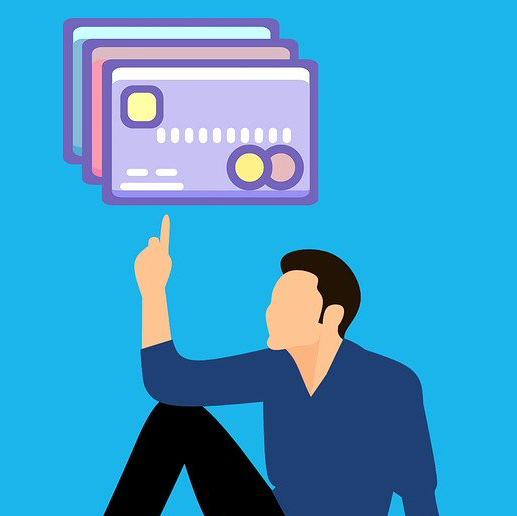

コメント